Содержание
- 1 Основные настройки браузера
- 2 Общие параметры
- 3 Параметры безопасности
- 4 Вкладка конфиденциальность
- 5 Параметры подключения
- 6 Вкладка содержание
- 7 Вкладка программы
- 8 Вкладка дополнительно
- 9 Автономный режим и прочие проблемы
- 10 Как настроить Internet Explorer
- 11 С чего начинать
- 12 Вкладка свойства обозревателя
<index>

Создателем браузера internet explorer является компания Microsoft, поэтому он по умолчанию устанавливается вместе с операционной системой Windows. Однако чтобы IE стабильно работал, его нужно настроить, а также обязательно следить за обновлением используемых плагинов и новыми версиями программного обеспечения.
Знание того, как настроить браузер internet explorer, поможет вам самостоятельно избавиться от проблем, возникающих после действия вирусов, таких как автоматическое включение автономного режима или блокировка элементов activex.
Содержание
Основные настройки браузера
Для того чтобы войти в настройки браузера internet explorer, нужно нажать на шестеренку в левом верхнем углу экрана или воспользоваться комбинацией клавиш «ALT+X».
В появившемся окне необходимо выбрать пункт «Свойства браузера». Многие путают этот раздел меню с «Настроить надстройки». Однако надстройки – это подключаемые к браузеру функции и плагины, и этот раздел также достоин внимания.
Общие параметры
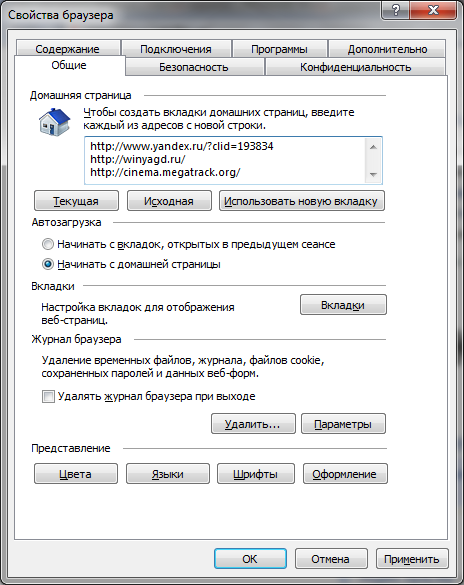
Можно изменить внешний вид браузера internet explorer до неузнаваемости, настроив удобные для себя характеристики стиля. Для этого можно выбрать:
- Цвета;
- Шрифты;
- Оформление.
Стоит быть осторожным с настройками оформления, поскольку каждая веб-страница имеет свой стиль, и он может не подходить вам или некорректно отображаться.
Важно запомнить, что «Общие настройки» позволяют удалять временные и автономные файлы, а также чистить записи журнала. Зачастую можно услышать от службы технической поддержки или системного администратора слова: «попробуйте очистить куки». Эта операция производится именно отсюда.
Параметры безопасности
Мало кто занимается настройкой безопасности браузера. И очень зря. Настройка достаточно гибкая, а так как большинство приложений для открытия страниц используют internet explorer, она может защитить ваш компьютер от заражения вирусами.
Если вы не хотите вникать в полную настройку, перейти к которой можно нажав кнопку «Другой», вы можете включить один из уровней безопасности, которые забиты в систему и имеют свои настройки: низкий, средний и высокий.
С помощью контроля параметров, которые находятся в параметрах безопасности, можно контролировать многие важные для пользователя критерии отображения страниц, такие как:
- блокировка всплывающих окон;
- проверка подлинности на странице и сохранение данных авторизации;
- управление всевозможными элементами activex;
- отображение видео, анимации и запросов определенного типа.
Если вы не уверены во включении той или иной настройки, будьте осторожны. Отключение некоторых параметров activex может вызвать проблемы с отображением элементов страниц или вообще заблокировать их. Особое внимание обратите на:
- разрешение для запуска и скачивание неподписанных элементов;
- автоматический запуск элементов управления и запись разрешений для них;
- включение автономного режима.
Вкладка конфиденциальность
Настройки конфиденциальности internet explorer позволяют контролировать доступ веб-сайтов к вашим данным и к обработке запросов. Есть возможность включить один из уровней или задать настройки вручную, контролируя каждую мельчайшую деталь допуска, а также вообще его заблокировать. В дополнительных настройках есть возможность контроля обработки cookie.
В управлении сайтами можно расставить приоритеты отображения элементов и назначить уровни доступа каждого из ресурсов. Кроме того, есть удобная настройка позволяющая заблокировать или разрешить всплывающую рекламу, от которой иногда просто невозможно избавиться другим способом. Осторожно изменяйте параметры конфиденциальности, иначе можете случайно запретить обмен данными с сайтом полностью и получить автономный режим.
Параметры подключения
Эта настройка позволяет:
- включить и настроить автоматическое подключение при открытии браузера internet explorer;
- редактировать список сетевых соединений;
- создать туннельное VPN подключение;
- запустить «Мастер настройки сети»;
- настроить прокси-сервер или сценарий автоматической настройки.
Если у вас есть подозрение, что к вам на компьютер попал вирус, или при открытии любой страницы вы видите сообщение об ошибке обработки прокси сервером, вам именно сюда – во вкладку «настройка сети» (неверно введенный порт или адрес прокси сервера может заблокировать доступ к любым сайтам).
Туннельное соединение создается для безопасной передачи данных между двумя точками. Также такой вид подключения используется некоторыми провайдерами для предоставления доступа в интернет при помощи протоколов PPTP и L2TP.
Вкладка содержание
Настройка отображения содержимого сайта по критерию ключевых слов задается в «Семейной безопасности». Достаточно удобная функция для настройки родительского контроля, позволяющая заблокировать нежелательные ресурсы.
Кроме того, содержание включает отображение RSS лент, настройку и подключение сертификатов, а также включение функции автозаполнения.
Вкладка программы
Используется для выбора редактора html, клиента для работы с почтой, назначения браузера по умолчанию для открытия сайтов, а также, упомянутое раньше «Управление надстройками».
В этом окне можно редактировать запускаемые расширения, приложения, проверки орфографии и ускорители. Управление надстройками очень важно, потому как именно с их помощью можно превратить браузер в отличный инструмент веб-дизайнера или оптимизатора и аналитика.
В то же время, сюда чаще всего попадают вирусные программы, которые полностью или частично блокируют работу в глобальной сети. Попавший сюда вредоносный код может отключить элементы activex, включить перенаправление на другие страницы или автономный режим, а также заблокировать доступ к социальным сетям.
Вкладка дополнительно
Настройки, не вошедшие ни в один из основных параметров, но имеющие такое же важное значение находятся в вкладке «Дополнительно». Кроме того, отсюда можно сделать полный сброс internet explorer, вернувшись к параметрам, заданным по умолчанию при установке программы. Однако сброс не всегда помогает отключить автономный режим и вернуть работоспособность браузеру.
Автономный режим и прочие проблемы
Одним из проблемных параметров является activex. Благодаря этому элементу, запускается большинство приложений и скриптов на веб-страницах. Поэтому, если у вас включена фильтрация или отключено принятие этого элемента, вы можете столкнуться с проблемами отображения.
Если версия вашего internet explorer ниже 11, вы можете встретить проблему с работой в автономном режиме. Для того чтобы отключить автономный режим, необходимо зайти в меню файл и снять галочку.
Если вы пользуетесь современной версией, то включения или отключения данной опции не найдете. Если у вас возник вопрос её отключения, то скорее всего ваш компьютер заражен вирусами. В таком случае необходимо его пролечить, после чего удалить запись в реестре по ссылке указанной на рисунке или изменить её значение на ноль. После этого автономный режим будет отключен, а сайты вновь доступны.
Проблемы с автономным режимом возникают из-за того, что он предназначен для просмотра страниц в режиме офлайн. А включают его вирусы и вредоносные программы.
</index>
Похожие статьи
Установка Internet Explorer 8 на Windows 7Internet Explorer 7 для Windows 7 и как его обновить до 11 версииКак установить элементы ActiveX в браузере Internet ExplorerКак быстро установить браузер используемым по умолчанию
После установки браузера Internet Explorer, необходимо осуществить его первоначальную настройку. Благодаря ей, можно увеличить производительность программы и сделать ее максимально удобной для пользователя.
Как настроить Internet Explorer
Общие свойства
Первоначальная настройка браузера Internet Explorer осуществляется в разделе «Сервис — Свойства браузера».
В первой вкладке «Общие» можно настраивать панель закладок, установить какая страница будет стартовой. Здесь же удаляется различная информация, например файлы cookie. В соответствии с предпочтениями пользователя, можно настроить внешний вид при помощи цветов, шрифтов и оформления.
Безопасность
Название этой вкладки, говорит само за себя. Здесь выставляется уровень безопасности интернет-соединения. Причем, можно разграничить этот уровень по опасным и безопасным сайтам. Чем выше уровень защиты, тем больше дополнительных функций может быть отключено.
Конфиденциальность
Тут настраивается доступ в соответствии с политикой конфиденциальности. Если сайты не удовлетворяют этим требованиям, можно запретить им отправлять файлы cookie. Здесь же выставляется запрет на определение месторасположения и блокировку всплывающих окон.
Дополнительно
Эта вкладка отвечает за настройку дополнительных параметров безопасности или сброс всех настроек. В этом разделе менять ничего не нужно, программа автоматически выставляет необходимые значения. В случае возникновения различных ошибок в работе браузера, его настройки сбрасываются до первоначальных.
Программы
Здесь мы можем назначить Internet Explorer браузером по умолчанию и управлять надстройками, т.е дополнительными приложениями. Из нового окна их можно отключать и включать. Удаляются надстройки из стандартного мастера.
Подключения
Тут можно подключить и настроить виртуальные частные сети.
Содержание
Очень удобной функцией этого раздела является семейная безопасность. Здесь мы можем откорректировать работу в интернете для определенной учетной записи. Например запретить доступ к некоторым сайтам или наоборот ввести список разрешенных.
Тут же корректируется список сертификатов и издателей.
Если включить функцию автозаполение, то браузер будет запоминать введенные строки и заполнять их при совпадении начальных символов.
В принципе, настройки у браузера Internet Explorer довольно гибкие, но при желании, вы можете скачать дополнительные программы, которые расширят стандартные функции. Например Google Toollbar (для осуществления поиска через Google) и Addblock (для блокировки рекламы). Мы рады, что смогли помочь Вам в решении проблемы.Опишите, что у вас не получилось. Наши специалисты постараются ответить максимально быстро.
Помогла ли вам эта статья?

Ни для кого не секрет, что для комфортной работы в интернете, необходимо использовать обозреватель. Но, чтобы время, проведенное в сети, было более приятным, нужно правильно настроить интернет-проводник. Браузер эксплорер, как и другие веб-обозреватели можно настроить, изменив стандартные его способности на более удобные.
С чего начинать
После запуска программы перед пользователем открывается главная страница. Справа расположены настройки, откройте их, чтобы увидеть все действия, которые можно производить в браузере.
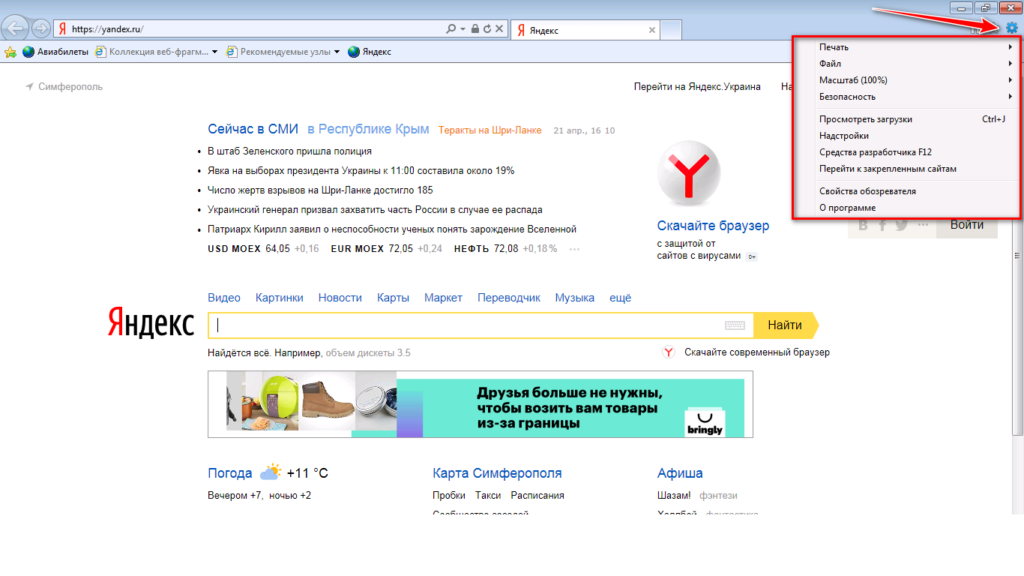
Разрешается:
- Распечатывать открытую страницу сайта;
- Выбирать масштаб страницы;
- Работать с безопасностью;
- Проводить общие настройки;
- Открывать закрепленные сайты;
- Работать со свойствами веб-проводника;
- Открыть сведения о программе.
Запустив окно надстроек, юзер может изменить поисковую систему, выбрать и установить расширения, поработать с ускорителями, установить защиту от слежения.
Для изменения поисковика достаточно перейти в соответствующий раздел, нажать на поиск другого поставщика поиска.

Откроется страница, где разрешается выбрать наиболее подходящую поисковую систему, нажать на «установить в IE».
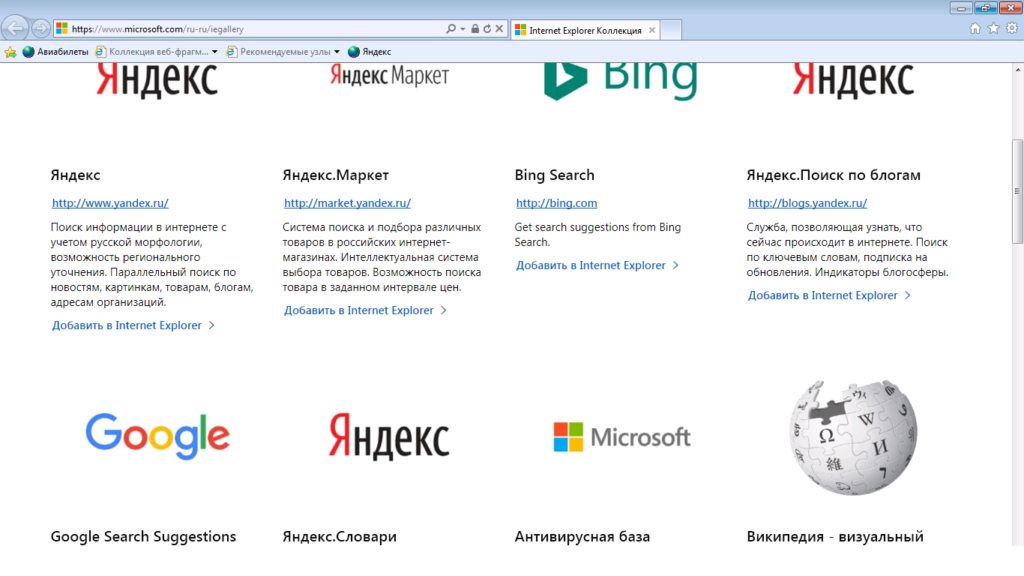
С этого момента в разделе поиска появится еще один поисковик, который можно установить по умолчанию.
Магазин расширений эксплорера небогат, но основные дополнения в нем имеются. Чтобы установить некоторые из приложений, допустим такие как AdBlock, достаточно ввести в используемый поисковик запрос, и пройти процесс установки. Но стоит отметить, что большую часть плагинов, используемых в гугл хром, IE не поддерживает.
Чтобы перейти в галерею, стоит в поисковик ввести https://www.microsoft.com/en-us/iegallery после чего откроется страница, со всеми имеющимися дополнениями.
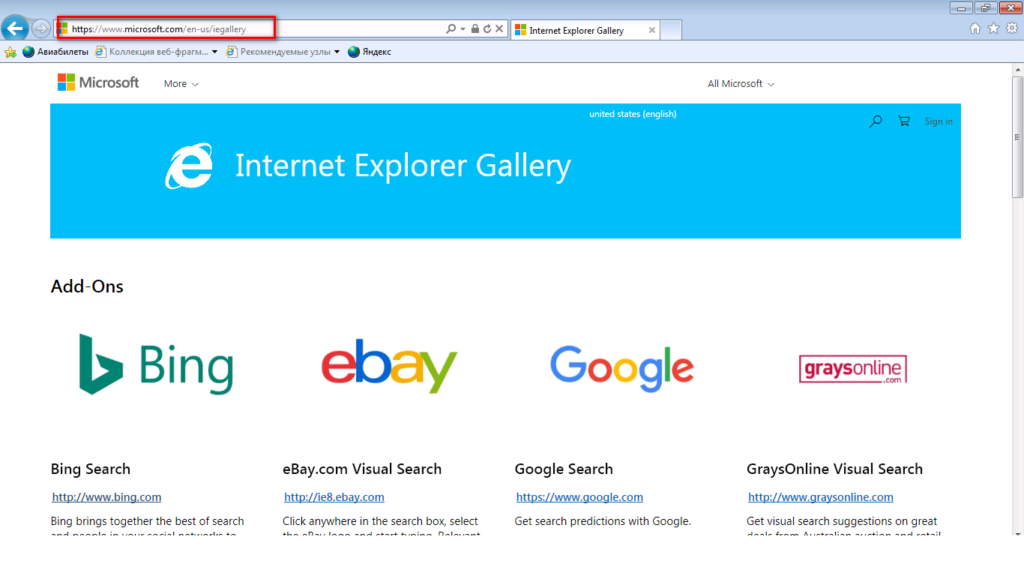
В так называемых ускорителях, расположена удобная функция встроенного переводчика. При ее помощи можно посещать иностранные сайты и переводить их содержимое. Чтобы воспользоваться инструментом, необходимо выделить содержимое страницы, кликнуть правой кнопкой мыши, выбрать перевести.
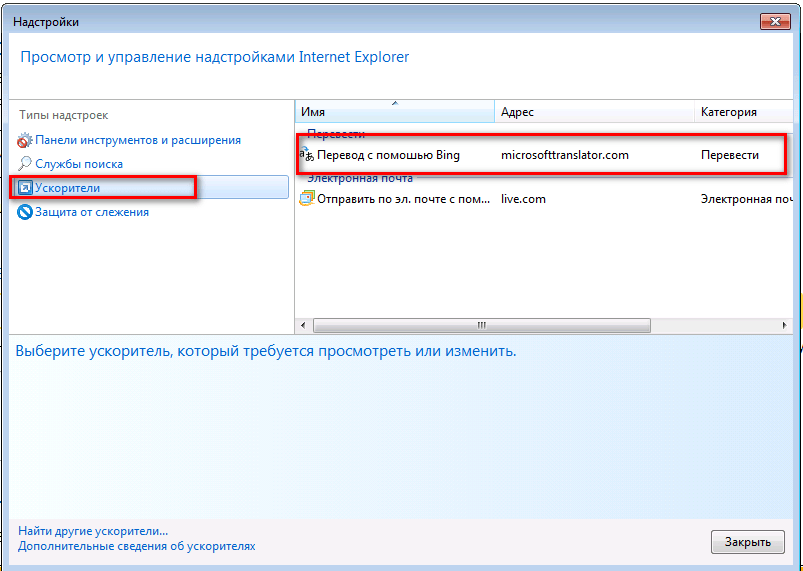
В новом диалоговом окне откроется содержимое сайта, переведенное на русский язык.
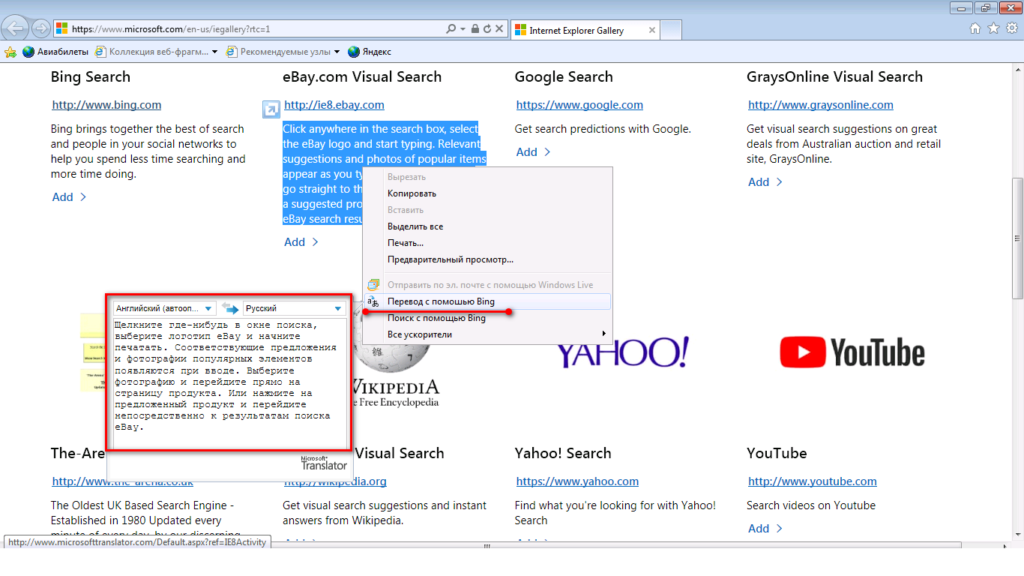
Вкладка свойства обозревателя
Данный раздел необходим для более детализированных настроек. Начинающим пользователям лучше избегать сильных изменений здесь, так как это может привести к сбоям в работе обозревателя и некорректному отображению содержимого сайтов.
Особое внимание стоит уделить безопасности, так как при помощи данного раздела, можно настраивать блокировку всплывающих окон, проверку подлинности страниц, сохранность данных, управлять различными элементами activex, отображении мультимедии.
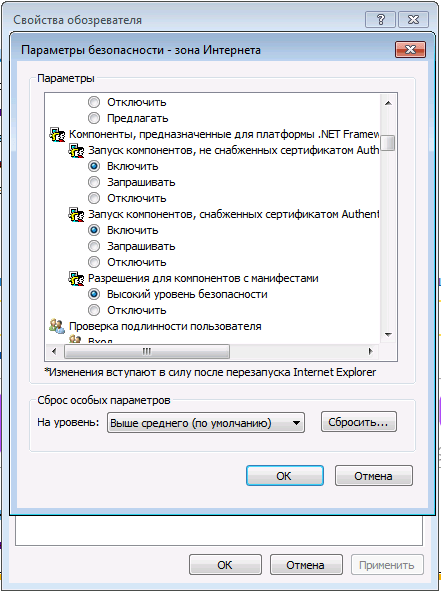
Вкладка конфиденциальности не менее важна, так как от проведенных в ней изменений зависит, смогут ли интернет-ресурсы считывать данные пользователя и обрабатывать запросы. Также существует возможность выбирать способы обработки файлов cookie.
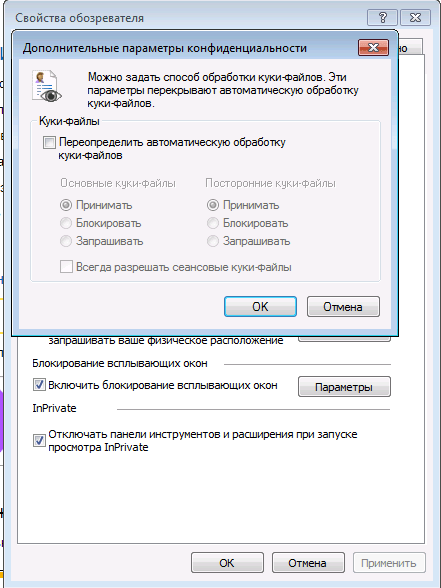
Многие люди считают, что Internet Explorer нельзя настроить, но такое мнение ошибочное. Браузер имеет множество разнообразных параметров, которые пользователь может изменить. Главное перед изменениями быть точно уверенным, что выполняемые действия принесут пользу. Помните, что изменение некоторых параметров, в любом обозревателе, в дальнейшем могут принести множество хлопот.
</index>
Похожие статьи



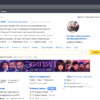
- https://windowstune.ru/prog/kak-nastroit-brauzer-internet-explorer.html
- https://lumpics.ru/configuring-the-internet-explorer-browser/
- https://luchiy-brayzer.ru/brauzer-internet-explorer/kak-pravilno-ispolzovat-brauzer-eksplorer-na-pk/
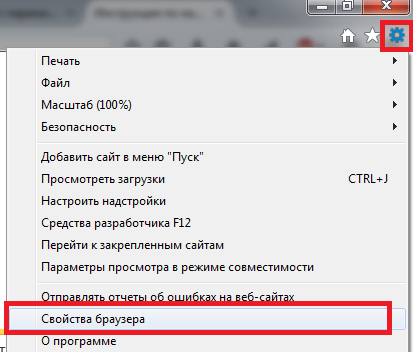
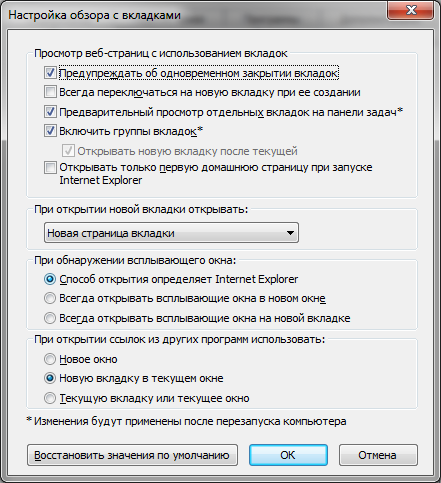
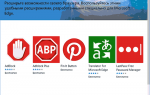 Как запустить две версии Microsoft Edge одновременно в Windows 10
Как запустить две версии Microsoft Edge одновременно в Windows 10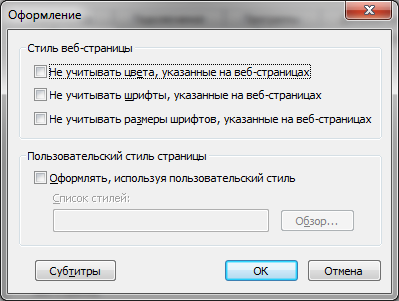
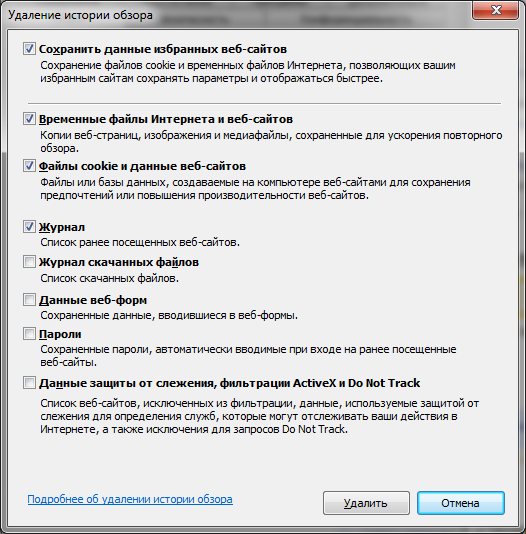
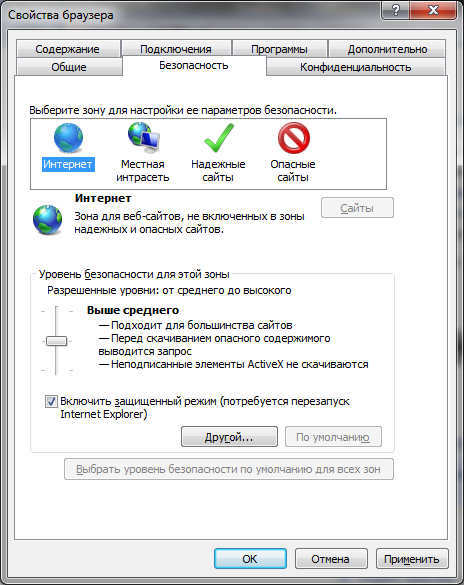
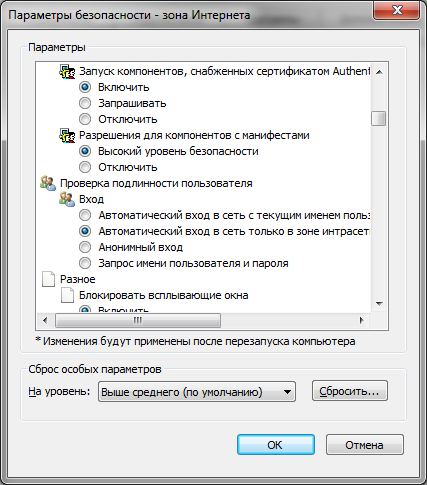
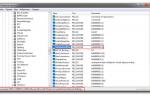 Как самостоятельно настроить браузер Internet Explorer
Как самостоятельно настроить браузер Internet Explorer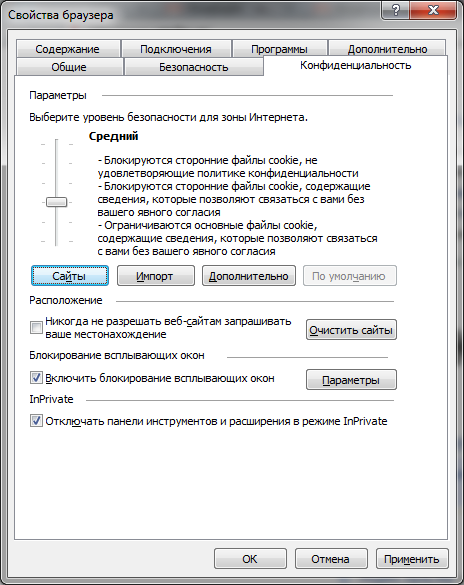

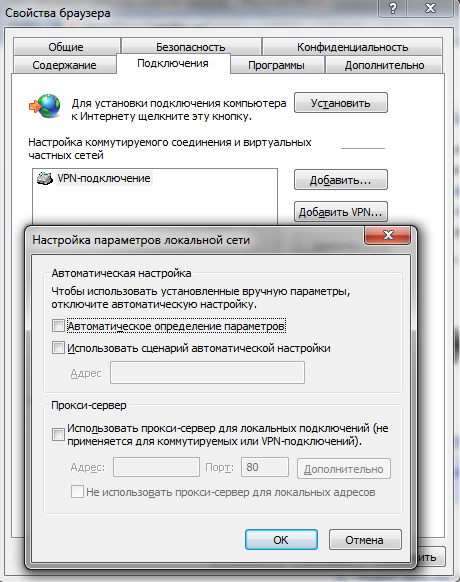
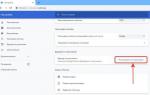 Как задать браузер по умолчанию в Windows 7, 8 и 10
Как задать браузер по умолчанию в Windows 7, 8 и 10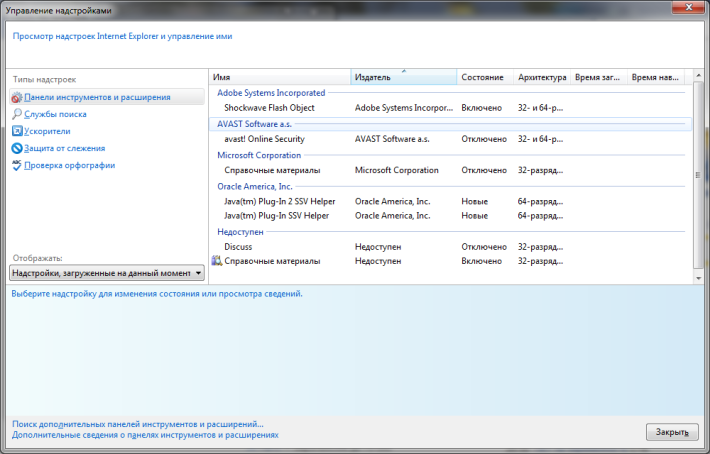
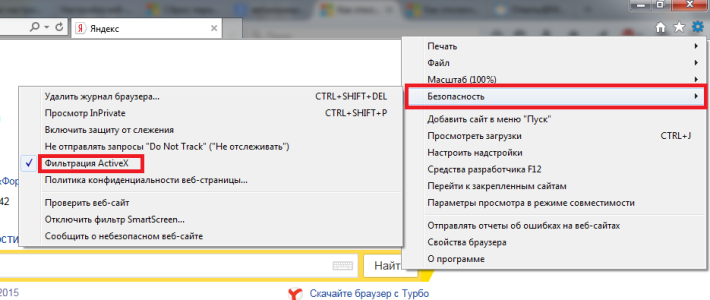
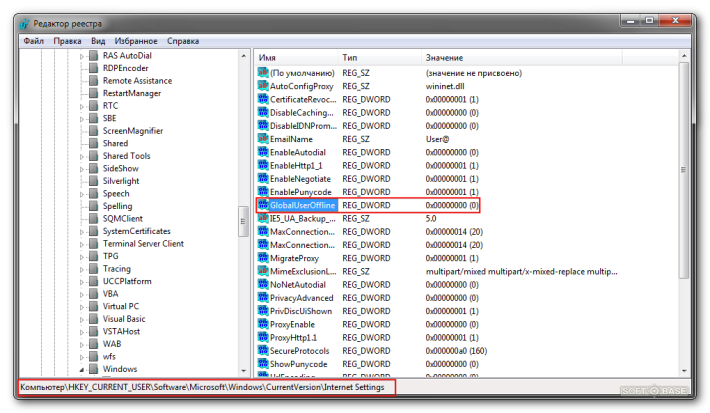


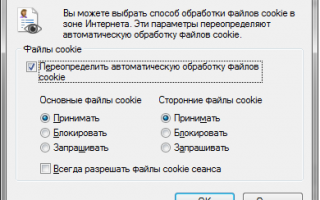

 Где находятся настройки Яндекс браузер, как его настроить или сбросить к состоянию по умолчанию
Где находятся настройки Яндекс браузер, как его настроить или сбросить к состоянию по умолчанию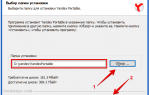 Перенести настройки и закладки в браузер Яндекс
Перенести настройки и закладки в браузер Яндекс Как распечатать статью или картинку из интернета: Google Chrome, Mozilla Firefox, Opera, Yandex, Enternet Explorer, Microsoft Edge
Как распечатать статью или картинку из интернета: Google Chrome, Mozilla Firefox, Opera, Yandex, Enternet Explorer, Microsoft Edge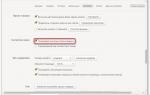 Как вынести Яндекс Браузер на рабочий стол
Как вынести Яндекс Браузер на рабочий стол